Excel. Wie "füttere" ich eine Liste aus einer anderen Liste?
Hi, neuer Tag, neue Excel Frage...
Ich habe hier ein Bild zur Erklärung eingefügt. Diese Liste kommt dem Original vom Aufbau her relativ nahe.
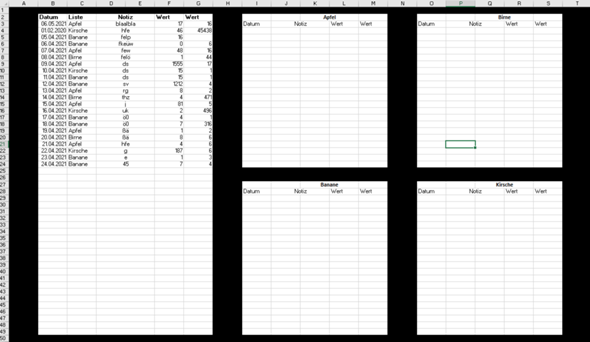
Ich habe eine gesamt Liste in welche ich Daten eingeben möchte (Spalten B:G) welche jeweils aus Datum (B), einer Listenzugehörigkeit (C), einer Notiz (D:E), einem Wert (F) und einem weiterem Wert bestehen (G).
Nun möchte ich das Excel die einzelnen Datenzeilen automatisch in die Bereitstehenden eigenen Listen einfügt und sozusagen "füttert"
Also das am Ende alle Daten die in der Gesamtliste mit "Apfel" markiert sind schön aufgelistet in der "Apfel" Tabelle landet. Dasselbe mit allen "Birnen "Bananen" und "Kirschen"
Ich möchte das sich diese individuellen Listen automatisch füllen sodass ich nur alle Daten entspannt in die gesamt Liste einfügen muss.
Versteht ihr was ich meine?! :)
vielen Dank für alle Antworten!
4 Antworten
Ok, ich zeige Dir mal, was ich gerade "entwickelt" habe.
Ich habe das Ganze noch mehr vereinfacht dargestellt, nämlich so:
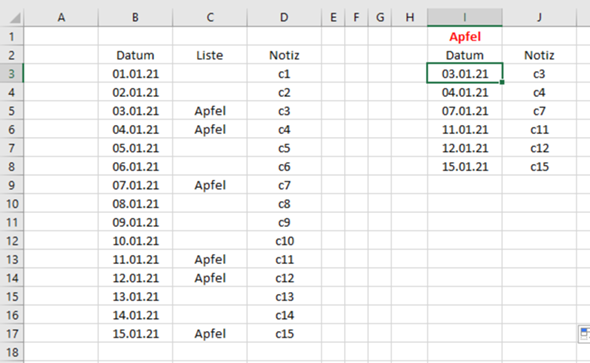
Die Überschrift "Apfel" habe ich mal in I2 gesetzt!
Die Formel in I3 ist:
{=WENNFEHLER(INDEX($B$1:$B$1000;KKLEINSTE(WENN($C$3:$C$1000<>"";(($C$3:$C$1000=$I$1)*ZEILE($C$3:$C$1000)));ZEILE(A1)));"")}
J3:
=WENNFEHLER(INDEX($D$1:$D$1000;KKLEINSTE(WENN($C$3:$C$1000<>"";(($C$3:$C$1000=$I$1)*ZEILE($C$3:$C$1000)));ZEILE(B1)));"")
K und L entsprechend. Einfach statt B bzw. D die anderen Spalten.
!!!Achtung!!!
Das sind Matrixformel.
Das heißt, die geschweiften Klammern { } NICHT mit eingeben,
sondern die Formel mit STRG & SHIFT & ENTER abschließen.
Das erzeugt die { } und macht sie zu einer Matrixformel.
Habe ich Dich richtig verstanden? Hilft Dir das?
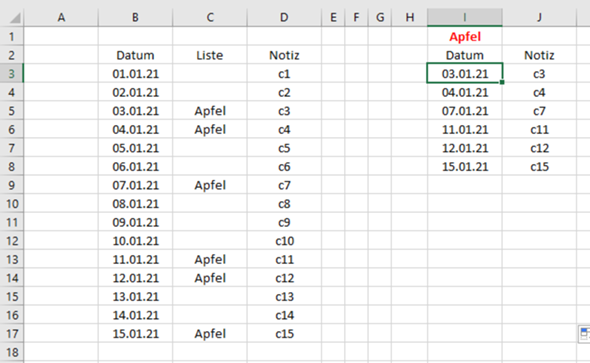
Habe jetzt nochmal bissl dran rumgebastelt. Es funktioniert jetzt so halb. Sobald ein weitere wert in der gesamt Liste steht der NICHT "Apfel" ist klappt es nicht mehr.
Upps. SORRY.
Mein Fehler. Da hatte ich nicht ausführlich genug getestet.
Dann stellen wir das WENN mal "auf den Kopf":
{=WENNFEHLER(INDEX($B$1:$B$1000;KKLEINSTE(WENN($C$3:$C$1000=$I$1;(($C$3:$C$1000=$I$1)*ZEILE($C$3:$C$1000)));ZEILE(A1)));"")}
SO sollte es besser klappen. Oder?
Hey, Sorry für meine späte Antwort.. Meine Woche war super sehr voll und ich bin einfach dazu gekommen weiter an dem Dokument zu arbeiten!
Vielen Dank für deine Hilfe! Es klappt jetzt! Ganz genau wie es soll :)
Ganz liebe Grüße und vielen Dank!
Hi, Danke für deine Antwort.
Ich teste das und eine Antwort von weiter unten mal um zu sehen was besser passt.
Danke :)
Du könntest jedes Produkt (Äpfel, Bananen usw.) mit der Formel
=Summewenns abfragen. Würde aber bedeuten, dass Du bei jedem Produkt zunächst alle Daten reinkopieren müsstest und danach die Daten, zu denen es z.B. keine Äpfel gibt, wieder löschen.
z.B. so
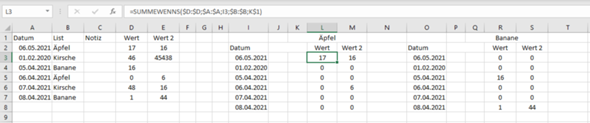
- in L2 =SUMMEWENNS($D:$D;$A:$A;I3;$B:$B;K$1)
- in M2 =SUMMEWENNS($E:$E;$A:$A;I3;$B:$B;K$1)
- in R2 =SUMMEWENNS($D:$D;$A:$A;O3;$B:$B;Q$1)
- in S2 =SUMMEWENNS($E:$E;$A:$A;O3;$B:$B;Q$1)
- usw. .
und runterkopieren.
Filtern mit Summenbildugn
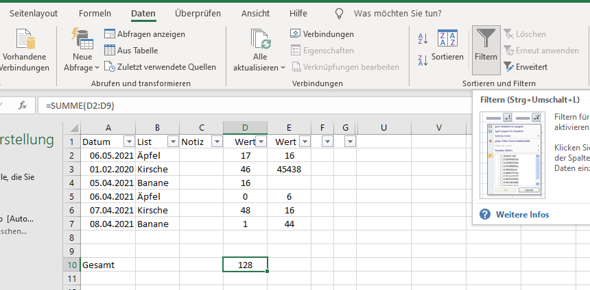
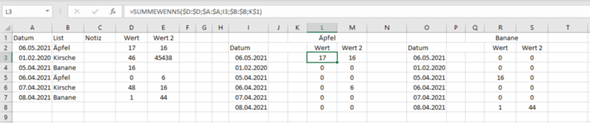
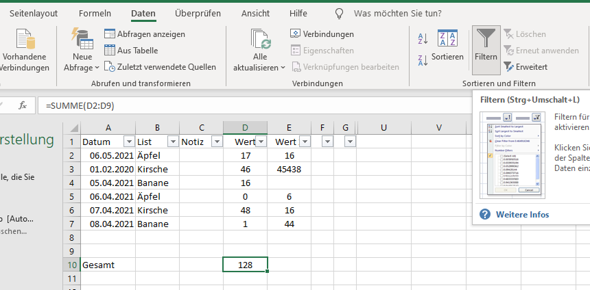
Hi, genau dieses rausgelösche wollte ich eigentlich vermeiden.
Ebenfalls hätte ich hier das Problem das alle separaten Listen die gleiche Größe wie die Original Liste haben müssten. Das klappt bei über 20 Listen eher weniger toll. Und ist äußerst unübersichtlich.
Warum willst Du es Dir so schwer machen ?
Du kannst alle Informationen mit dem Autofilter erreichen und nach Bedarf anzeigen lassen.
ich brauche sie aber alle immer verfügbar und sichtbar
Das kannst Du doch.
- selektiert oder
- alle auf einmal.
Du könntest auch nach Produkten sortieren dann hast Du jedes besser, konzentriert im Blick, wenn sie ungefiltert sind.
Du kannst Summen bilden, die beim filtern - nach Produkten - in "jeweilige Teilsummen" angezeigt werden.
wie setze ich das auf? sodass ich einer gesamt Liste und mehrere kleine sortierte (je nach Name/Produkt) habe?
sieh neues Bild in der Antwort
Daten- filtern ... im Filter kannst Du auch "sortieren - in jeder Spalte" wählen.
ahh ok, das werd ich später mal versuchen. Bin gerade noch unterwegs und kann erst heut Abend dran Arbeiten. (habe 7h ZEitverschiebung zu Deutschland)
Danke schonmal!
Moin,
das ist eigentlich ganz einfach. Je nachdem wie Viele Kategorien und Gesamteinträge du hast umso mehr kann/sollte man automatisieren.
Ich mache es hier mal mit Sverweis. Das braucht aber je nach Datenmenge viele Ressourcen. Zuerst würde ich die Gesamt-Tabelle fixieren und oben einen Statistikbereich einrichten. Darin würde ich mit
=Zählenwenn($C$20:$C$1000;$C5)
(In C5 steht Apfel und die Tabelle geht dann erst mit C20 los. ) zählen wie viele Einträge du überhaupt hast und auf was du dich vorbereiten musst! (Die anderen zähle ich dann natürlich auch noch!)
Danach füge ich 3 neue Spalten (Hier A;B;C demnach rutscht Datum auf D und Liste auf E) vor der ersten Spalte ein. (Man kann das noch komprimieren, so erklärt es sich aber besser! Keine Angst Excel passt die Formeln automatisch an!)
Die erste Spalte nenne ich Nummer, die zweite Buchstabe und die dritte Code. (Mit dem Code spreche ich dann die Zeile an!)
In der Ersten Spalte ist die Formel (A20) [E19 sollte leer sein!]
=Zählenwenn($E$19:$E19;$E20)+1 (Die $ macht man mit F4 und hier sind sie sehr WICHTIG!)
In der zweiten Spalte ist die Formel (B20): (Ich nehme hier mal die Anfangsbuchstaben deiner Früchte. Wenn das nicht geht kannst du auch andere Sachen nehmen. Wegen der Einfachheit, sollte es aber von der Länge her definierbar sein. (d.H. eine Feste Länge haben. ) Es geht natürlich auch mit veränderlichen Längen, das macht die Formeln aber wesentlich komplizierter!
(Banane und Bananasplit wären in meinem Beispiel fast ein NoGo!)
=Links(E20;1)
und für Spalte C (C20)
=Verketten(A20;B20) (Ersatzweise geht natürlich auch [=A20&B20]
Alle 3 Formeln nach unten ziehen!
Somit hast du einen einmaligen Code um alle Zeilen eines Typs anzusprechen.
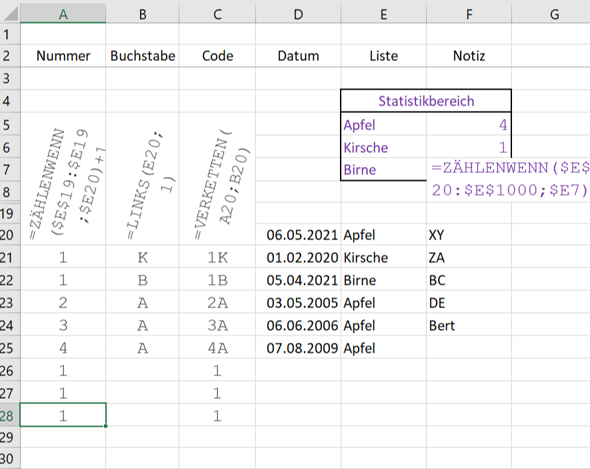
Dann gehst du in deine Liste Apfel:
Dort brauchst du 2 Spalten (Hier H und I) Eine Zeile über/unter deiner Überschriftenzeile fand ich immer hilfreich und ein Feld wäre nützlich.
In das Feld holst du dir die Anzahl der maximalen Äpfel. (= Wo immer er steht) Ich vergebe hier den Namen MaxApfel!
Spalte H Formel: (H5) (Bezeichnung: Nummer)
=Wenn(Max(H$4$:H4)=MaxApfel;"-";H4+1)
In Spalte In erstellst du dann den Code! (I5)
=Verketten(H5;"A")
Runterziehen nicht vergessen... Du weist ja wie Weit! ...
Jetzt noch die Reserve-Zeile füllen. Da kommen "nur" Zahlen hin. Man könnte sie natürlich gleich in die Formel schreiben, das kann aber mühsam werden. So kann man die ganz einfach ändern...
Datum = Zahl 2 eintragen
- Notiz 4
- Wert 1: 5
- Wert 2: 6
Das sind die Spalten in der Gesamttabelle um diese anzusprechen!
Das wars schon fast: (J ist jetzt das Datum) (J5)
=Sverweis($H5;Gesamtliste!$C$20:$H$1000;J$4; falsch)
Mithilfe des Codes findest du jedes Teil in deiner Gesamtliste. ...
Tipps für Fortgeschrittene:
- Die 3 Spalten in der Gesamttabelle zu einer Zusammenfassen.
- Die 2 Spalten in der Apfeltabelle zu einer zusammenfassen.
- Mit Indirekt und der Tabellenadresse den Namen der Tabelle auslesen und diese dann automatisch verteilen. (Lohnt sich bei ganz vielen Tabellen und extrem vielen Datensätzen!)
Wenn es zu viel Rechenpower braucht und du die Listen am Ende nicht dynamisch brauchst! (Heist, änderst du etwas in der Originaltabelle ändert es sich auch in der errechneten Tabelle!)
Die Tabelle Apfel komplett markieren. Einfügen (Pfeil klicken!) Werte einfügen! Schon hast du nur die Daten! ....
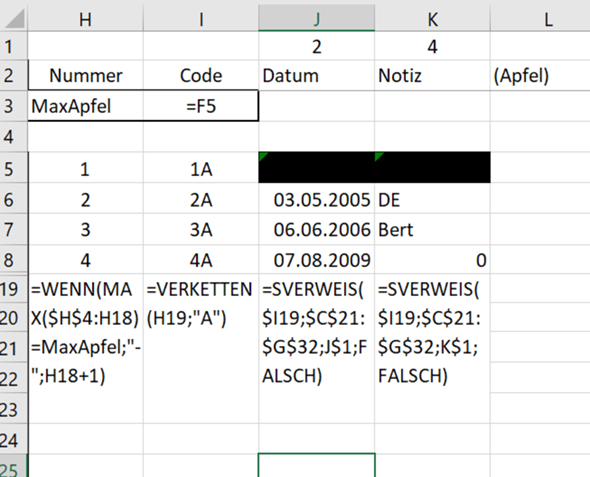
Ich hoffe das reicht! Lang genug!
Grüße
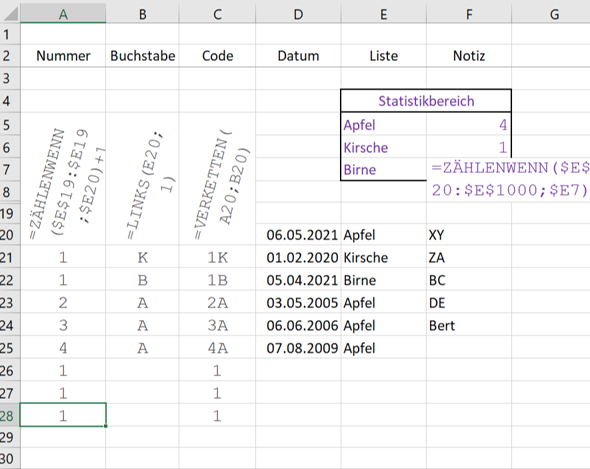
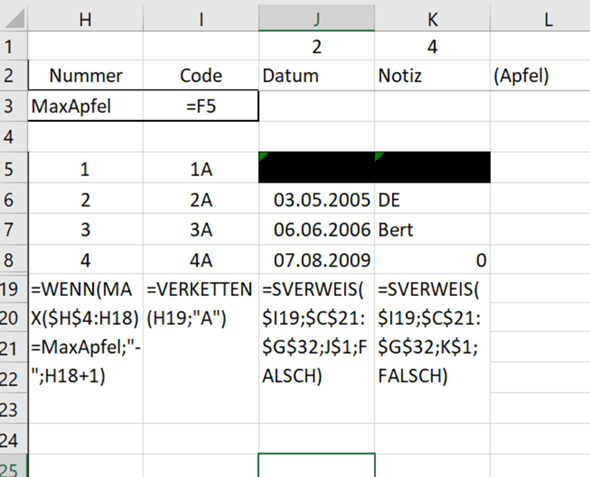
Hey, vielen Dank für deine Ausführliche Antwort. Ich habe versucht das umzusetzen. Bin Allerdings schon am ersten Schritt gescheitert.
Ich bin zwar kein blutiger Excel Anfänger aber definitiv kein Profi. Könntest du ein paar screenshots deiner Lösung in Excel senden? Ich versteh einfach nicht wo was hinmuss.... :)
Moin,
das habe ich aus dem Kopf Größenteils geschrieben ;) (Mit einigen kleineren Fehlern drin ;) Ich hoffe dir helfen die Bilder! Sie stimmen leider nicht ganz mit der Textvorlage überein, da ich es für die Formelanzeige passend machen musste. Auch habe ich ein paar kleine Fehler korrigiert. Ich habe die 2 Tabellen auch in einer Tabelle erstellt. Es fällt sozusagen der Tabellenverweis weg! (Es sind aber noch einige Unzulänglichkeiten vorhanden!)
Grüße
Das aus dem Kopf zu schreiben is defintiv beeindruckend :) - vielen Dank für die Fotos das hilft sehr!
Ich probiere das und die andere Idee von weiter oben mal aus um zu sehen was besser klappt.
Google mal die Funktion "Vlookup" oder auf Deutsch "Sverweis". Damit sollte das gehen.
Hi, das habe ich mir ebenfalls geadacht. Allerdings müsste jede separate Liste dann genauso groß sein wie die Original liste um alle theoretisch möglichen Zeilen abzudecken. Daher haut das dann leider nicht mehr hin, da ich im Original Dokument am Ende bis zu 20 separate Listen habe werde.
Hi, also. eigentlich ist das was du gebastelt hast genau das was ich brauche. Allerdings kommt bei mir einfach nur eine 0 raus. Ich habe alles 1:1 wie aus deinem Bild nochmal nachgebaut. Dennoch kommt nach Abschluss der Formel mit STRG SHIFT ENTER nur eine 0 raus. wenn ich die Formel normal abschließe kommt eine riesen lange zahl raus.
Weißt du was ich falsch mache?! :)